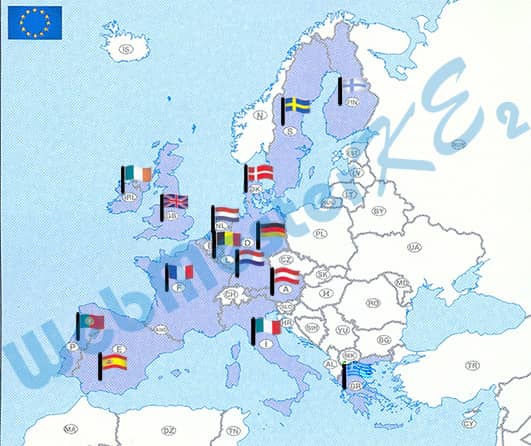Képszerkesztés
PhotoShop
15. feladatsor
nyisd meg a Photoshop képszerkesztő programot2. Nyisd meg az Európa.jpg és a Országok.jpg állományokat a megadott könyvtárból, a kijelölt adathordozóról! Befogadó képként a Európa nevűt válaszd!
-
3. Forgasd el úgy a térképet, hogy pontosan vízszintes helyzetbe kerüljön, majd vágd meg!
-
- -
- -
Beállítássáv: Elforgatás: -0,70°
Eszköztár - Téglalap-kijelölő eszköz
jelöld körbe a képet a szegélyvonalon belül
- 4. Készíts háttérmásolatot térképről!
Réteg másolása: C + j
5. Hozz létre egy új réteget!
- -
6. Készíts egy megfelelő méretű, egyenes vagy lekerekített végű zászlórudat!
lépj át az új rétegre
Az aktív előtérszín
jelöld ki a rudat
Tulajdonságok panel - ∨ Átalakítás
Az aktív előtérszín
Előtérszín megváltoztatása: HTML-jelölés: #: 000000
Eszköztár - Ceruza eszköz
a F lenyomása mellett húzd lefelé az egeret, így kapsz egy egyenes vonalat
Eszköztár - Mozgató eszközjelöld ki a rudat
Tulajdonságok panel - ∨ Átalakítás
Eredeti arányok megtartása: kikapcsolás; Sz: 5 kpt; M: 40 kpt
7. A következő műveletsort összesen 15-ször kell végrehajtanod, mert a 15 régi uniós tagállam zászlaját kell elhelyezned a megfelelő területre.
a. Jelöld ki a téglalap alakú kijelölővel az ország zászlaját!
lépj át a Országok képre
Eszköztár - Téglalap-kijelölő eszköz
Eszköztár - Téglalap-kijelölő eszköz
jelöld ki az első ország zászlaját
b. Másold be a kijelölést a térképre!
-
lépj vissza az EU_térkép.jpg képre
- méretezd át a zászlót
Tulajdonságok panel - ∨ Átalakítás
lépj vissza az EU_térkép.jpg képre
- méretezd át a zászlót
Tulajdonságok panel - ∨ Átalakítás
Eredeti arányok megtartása: bekapcsolás; M: 20 kpt
c. Készíts a zászlórúd rétegéről másolatot!
lépj át a zászlórúd rétegre
Réteg másolása: C + j
Réteg másolása: C + j
d. Csak az előbbi két réteg legyen látható!
Rétegek panel:
a többi réteg előtti „szemet” kapcsold ki
e. Mozgasd a zászlót a rúdra!
Eszköztár - Mozgató eszköz - v
mozgasd a zászlót a rúdra
f. Alkalmazz a zászló rétegére függőleges irányú hullámzó hatást előidéző szűrőt!
- -
Hullám Hullámhossz - Min.: 15; Max.: 25; Amplitúdó - Min.: 10; Max.: 15; Méretezés - Vízsz.: 1%; Függ.: 15%; Meghatározatlan területek: ◉ Körülfolyatás
g. Vond össze a két réteget!
-
nevezd át a réteget az ország nevére
nevezd át a réteget az ország nevére
h. Jelenítsd meg a háttérmásolat réteget!
Rétegek panel:
a réteg neve előtt kattints a szem helyét jelző gombon
i. Mozgasd helyére a zászlót!
Eszköztár - Mozgató eszköz - v
egérrel mozgasd a helyére a zászlót, az autójelzések segítenek az elhelyezésben
8. Ezt a műveletsort kell még 14-szer végrehajtanod! A további 14 tagország nevét, illetve ország jelzését, melynek a zászlóját el kell készítened, leolvashatod a térképről.
9. Jelenítsd meg az összes zászlót, s mozgasd úgy őket, hogy a zászlóvásznak ne kerüljenek takarásba!
Rétegek panel:
kapcsold be az összes országzászló réteg előtt a szem gombot
Eszköztár - Mozgató eszköz - v
az egér segítségével igazítsd meg a zászlókat
10. Mentsd el a munkád a képszerkesztő program saját formátumában, az eredeti néven a megadott helyre!
-
Csökkentsd a képméretet a 70%-ra, majd mentsd el jpg formátumban is a munkád.
- -
Exportálás ekként Formátum: JPG; Méretezés: 70% - Exportálás
Mentés másként - MentésAz elkészült kép: